ScreenRec Review: alles wat u erover moet weten!
Is ScreenRec veilig? Als u ScreenRec wilt testen om uw scherm op te nemen voor een project voor persoonlijke en professionele veiligheid, moet het veilig zijn voor virussen en malware. Gelukkig is ScreenRec veilig voor het opnemen van tutorials, presentaties, video's en andere activiteiten op het scherm. Wat is er nog meer aan ScreenRec waardoor u het met plezier zult gebruiken? Blijf dit artikel lezen voor een gedetailleerde ScreenRec-recensie, waarin alle zorgen over de recorder worden beantwoord en functies, voor- en nadelen en meer worden besproken. Laten we beginnen!
Gidslijst
ScreenRec-recensie: belangrijkste kenmerken Algemene beoordelingen over ScreenRec: voor-, nadelen en toepassingen Het beste alternatief voor ScreenRec met bewerkingstools Veelgestelde vragen over ScreenRec-software op Windows/MacScreenRec-recensie: belangrijkste kenmerken
Zoals de naam al aangeeft, is ScreenRec bedoeld voor het opnemen van uw computerscherm, waardoor u kostbare tijd kunt besparen bij het uitvoeren van uw videoprojecten. Je kunt er ook heel goed mee communiceren door videoberichten en vastgelegde schermafbeeldingen te delen. Of het geluid nu uit uw computer of microfoon komt, ScreenRec kan ze tegelijkertijd of respectievelijk opnemen.
Wat aan deze ScreenRec-recensie wordt toegevoegd, is dat er helemaal geen steile leercurve is bij het gebruik hiervan. Nadat u het hebt gedownload, moet u een account aanmaken en kunt u beginnen met het vastleggen van uw scherm. In tegenstelling tot andere gratis software zijn er in het programma geen virussen of malware te vinden. Wat de uploadtijd betreft, hoeft u zich nergens zorgen over te maken, omdat u de deellink rechtstreeks in een privéchat kunt kopiëren en plakken. Deze videolinks passen het AES-coderingsmodel toe, waardoor u er een wachtwoord in kunt plaatsen.
Deze ScreenRec-recensie zal u ook graag vertellen dat u dankzij de diepgaande analyses kunt zien wie uw schermopname heeft bekeken, zelfs hoe vaak ze deze hebben bekeken, welke delen ze hebben overgeslagen, en meer. Daarmee kunt u uw volgende video-opnameprojecten verbeteren. Om ScreenRec beter te begrijpen, leest u verder voor meer essentiële functies.
Opnamescherm en webcam
ScreenRec is ideaal voor persoonlijk gebruik en zakelijk gebruik en kan tegelijkertijd scherm- en webcamopnamen maken. Het is een uitstekende functie waarmee je snel video's kunt maken die heel gemakkelijk te uploaden zijn.
Cloud-opname
Met de cloudopnametechnologie van ScreenRec kunt u tijdens de opname uploaden naar een beveiligd videoplatform. U hoeft niet eeuwig te wachten totdat de opname is geüpload, ook al is het een lange opname.
Geluidsopname
Het is in staat om audio op te nemen die afkomstig is van uw systeem en microfoon (voor gesproken commentaar) samen met uw scherm. Met een simpele klik kan ScreenRec u helpen de beste scherm- en audio-opname te maken op Windows en Mac.
Muiseffecten
Naast audio kunt u met ScreenRec uw cursor markeren en klikgeluid vastleggen. Zodra u het Around-muismenu hebt ingeschakeld, wordt de statusbalk verborgen en kunt u opnemen met klikgeluiden die de concentratie van uw kijkers vasthouden.
Snel delen
Omdat ScreenRec gebruikmaakt van cloudopnametechnologie, kunt u direct delen. Het geheim is dat de video tijdens de opname geleidelijk in de cloud wordt opgeslagen, zodat er direct na de opname een gegenereerde deellink ontstaat.
Algemene beoordelingen over ScreenRec: voor-, nadelen en toepassingen
Deze ScreenRec-recensie eindigt daar nog niet; Begrijp in dit gedeelte hoe u een opname kunt screenen met behulp van de ScreenRec-software. Geniet je van alle genoemde functies die ScreenRec heeft? Als dat zo is, ken dan de andere voordelen en nadelen die u kunt verwachten.
- Pluspunten
- Is ScreenRec veilig te gebruiken? De software is volkomen veilig en gratis te gebruiken.
- Stel gebruikers in staat om schermen op te nemen met één klik of met behulp van een enkele sneltoets.
- Bied geen advertenties en watermerken aan, in tegenstelling tot andere betaalde concurrenten.
- Beveilig al uw opnamen met gecodeerde gegevens, waardoor de gegevensveiligheid wordt gegarandeerd.
- Direct delen dankzij de privélink die geleidelijk wordt gegenereerd.
- Ondersteuning voor het tegelijkertijd vastleggen van het computergeluid en de microfoon.
- nadelen
- Wordt geleverd zonder bewerkingsfuncties, wat een aanzienlijke beperking is waarmee het wordt geconfronteerd.
- Laat je slechts 5 minuten opnemen, tenzij je een forever-free account aanmaakt.
- De annotatiewerkbalk is behoorlijk uitdagend om te bedienen.
Hoe u een scherm kunt opnemen met ScreenRec:
Stap 1.Zorg ervoor dat de ScreenRec-software op uw computer wordt geïnstalleerd. Start het nu. Druk op de toetsen "Alt + S" om het opnamegebied te selecteren, net als bij bijsnijden.
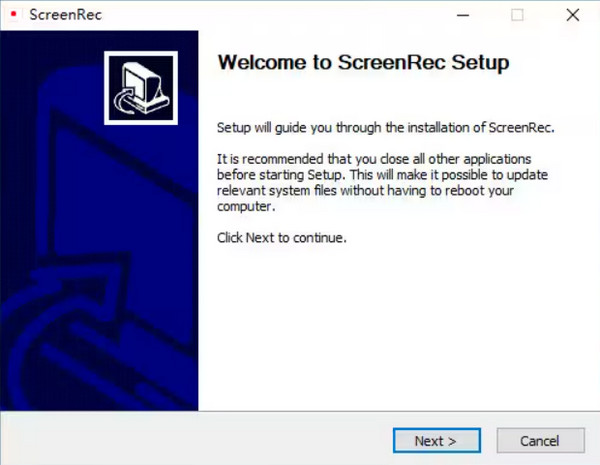
Stap 2.Klik later op de knop "Videocamera" om de opname te starten. Vergeet niet op de knop "Luidspreker" te klikken om systeemaudio op te nemen of op de knop "Microfoon" om uw stem op te nemen.
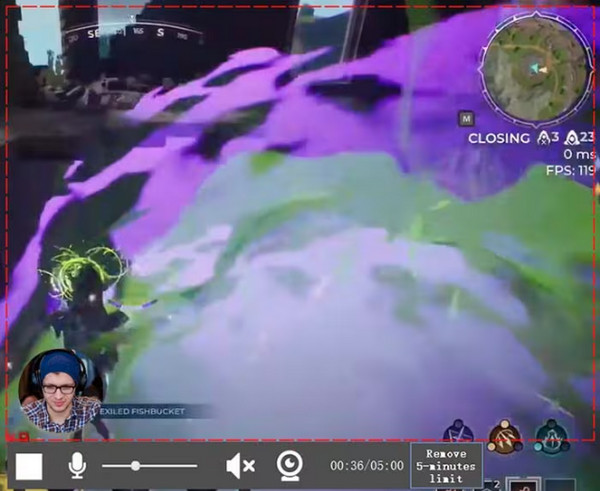
Stap 3.Als u klaar bent, krijgt u een "URL" aangeboden, die fungeert als de "deellink" die u naar iedereen of elk platform kunt sturen. Kopieer en plak eenvoudig de link om uw opgenomen video te delen.
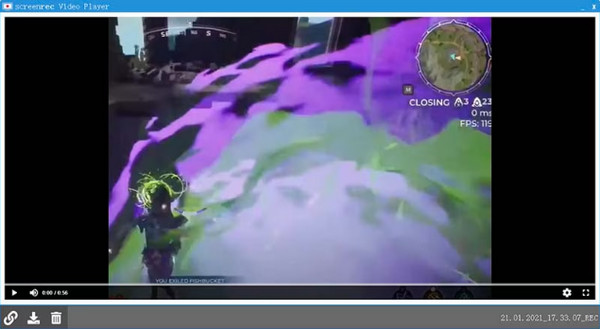
Het beste alternatief voor ScreenRec met bewerkingstools
Omdat ScreenRec een opnamelimiet van vijf minuten heeft en geen bewerkingsfuncties. AnyRec Screen Recorder - A schermrecorder zonder tijdslimiet kan een goed alternatief zijn om activiteiten op het scherm moeiteloos op te nemen met systeem- en microfoonaudio. Bewerkingstools voor markeren, annoteren, bijsnijden en andere maken het de beste keuze voor het opnemen van tutorials, videoprojecten, vergaderingen, online lessen, enz. Bovendien heeft dit ScreenRec-alternatief geen watermerk bij het opnemen en pop-upadvertenties die uw opnamen kunnen verpesten. .

Leg scherm-, microfoon- en systeemgeluid tegelijkertijd vast met originele kwaliteit.
Het toevoegen van real-time tekeningen is eenvoudig te doen met de georganiseerde zwevende werkbalk.
Ontvang geavanceerde bewerkingstools om uw video-opname te optimaliseren.
Geen opnametijdlimiet. Geen advertenties. Geen watermerk.
Veilige download
Veilige download
Stap 1.Na het uitvoeren van de AnyRec Screen Recorder, begin door op de optie "Videorecorder" op het hoofdscherm te klikken. Kies vervolgens de optie 'Aangepast' of 'Volledig'.

Stap 2.Zodra u klaar bent met het instellen van het gebied, schakelt u audio-opties zoals "Systeemgeluid" in computeraudio vastleggen. Als u op het punt staat een verhaal te vertellen, schakel dan de optie "Microfoon" in.

Stap 3.Als u alle instellingen heeft bepaald, klikt u op "REC" om te starten of gebruikt u de combinatietoetsen "Ctrl + Alt + R". Tijdens het proces kunt u schermafbeeldingen maken, aantekeningen maken, het volume aanpassen, enz., met behulp van de "zwevende werkbalk" in dit ScreenRec-alternatief.

Stap 4.Controleer later, nadat u op de knop "Stop" hebt geklikt, of er wijzigingen in de opname moeten worden aangebracht; trek aan de "Rode balk" om nutteloze delen af te snijden. En klik ten slotte op "Gereed" om uw opname te krijgen!

Veilige download
Veilige download
Veelgestelde vragen over ScreenRec-software op Windows/Mac
-
Wanneer gebruik ik de ScreenRec-software?
U zult ScreenRec moeten gebruiken als u uw product op de markt wilt brengen, omdat het functies heeft voor het opnemen en het mogelijk maken dat gebruikers kunnen discussiëren door hun stem toe te voegen. U kunt het ook gebruiken om een gedetailleerd proces uit te voeren over hoe u dingen moet doen om les te geven.
-
Kan ik de ScreenRec vertrouwen bij het opnemen van mijn scherm?
Ja. Zoals u ziet benadrukt ScreenRec de veiligheid en privacy ervan, dus het is legitieme software die uw computer niet door virussen of malware aantast.
-
Heeft ScreenRec een tijdslimiet?
Ja. Voor iemand die niet is ingelogd, krijgt u een opnamelimiet van 5 minuten. Ondertussen ontvangt u, als u zich registreert, eindeloze opnametijd.
-
Hoe gebruik ik ScreenRec op mijn Mac?
Om te beginnen opent u ScreenRec en drukt u vervolgens tegelijkertijd op de Command + S-toetsen op uw toetsenbord om de opname te starten. Trek met de muis om het opnamegebied te specificeren en kies vervolgens Fotocamera voor schermafbeeldingen of Videocamera voor schermopname.
-
Naar welk formaat exporteert ScreenRec de opname?
ScreenRec kan standaard video's opnemen en opslaan in MP4-formaat. U kunt de opgenomen video op uw lokale harde schijf vinden in de map ScreenRec. Bovendien kunt u ook schermopnamen en schermafbeeldingen vinden in de ScreenRec-cloud.
Conclusie
Al met al lijdt het geen twijfel dat ScreenRec een betrouwbare oplossing is om snel schermen op te nemen voor uw lessen, online lessen of andere videoprojecten. Na deze gedetailleerde ScreenRec-recensie zult u de recorder hopelijk met gemak kunnen gebruiken, omdat deze een strikt privacybeleid, een gemakkelijk te begrijpen hoofdscherm en meer opnamefuncties bevat. Als u echter de nadelen van ScreenRec wilt opvullen, AnyRec Screen Recorder is aanbevolen. Het is uw beste keuze voor het opnemen van schermen als u bewerkingen in uw video wilt aanbrengen. En voor krachtigere video- en audioopties kunt u vertrouwen op dit programma.
Veilige download
Veilige download
